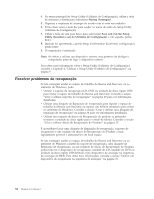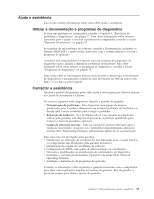Lenovo ThinkCentre M57 Portuguese (User guide) - Page 38
Criar e utilizar uma disquete de reparação de recuperação, proceda do seguinte modo
 |
View all Lenovo ThinkCentre M57 manuals
Add to My Manuals
Save this manual to your list of manuals |
Page 38 highlights
v Se estiver a utilizar uma segunda unidade de disco rígido interna, defina a sequência de arranque para ser iniciada a partir dessa unidade. Quando o suporte de recuperação for iniciado, abre-se o espaço de trabalho do Rescue and Recovery. Está disponível ajuda para cada função a partir do espaço de trabalho do Rescue and Recovery. Se não for possível iniciar o suporte de recuperação, pode não ter o dispositivo de recuperação (unidade de CD ou DVD ou dispositivo USB) correctamente definido na sequência de arranque do BIOS. Para obter mais informações, consulte a secção "Definir um dispositivo de recuperação na sequência de arranque" na página 31. Criar e utilizar uma disquete de reparação de recuperação Se não conseguir aceder ao espaço de trabalho do Rescue and Recovery ou ao ambiente do Windows, utilize uma disquete de Reparação de recuperação para reparar o espaço de trabalho do Rescue and Recovery ou reparar um ficheiro necessário para entrar no ambiente do Windows. Como medida de precaução, é importante criar uma disquete de Reparação de recuperação logo que possível e armazená-la em local seguro. Para criar uma disquete de Reparação de recuperação, proceda do seguinte modo: 1. Inicie o computador e o sistema operativo. 2. Avance para o: http://www.lenovo.com/think/support/site.wss/document.do?lndocid=MIGR-54483 3. Introduza uma disquete na unidade de disquetes. As informações existentes na disquete serão apagadas e a disquete será formatada. 4. Faça duplo clique no nome do ficheiro apropriado. A disquete é criada. 5. Retire a diskette e identifique-a como "disquete de reparação de recuperação." Para utilizar a disquete de Reparação de recuperação, proceda do seguinte modo: 1. Encerre o sistema operativo e desligue o computador. 2. Insira a disquete de Reparação de recuperação na unidade de disquetes. 3. Ligue o computador e siga as instruções apresentadas no ecrã. Nota: Se a operação de reparação terminar sem erros, ser-lhe-á possível aceder ao espaço de trabalho do Rescue and Recovery premindo e soltando repetidamente a tecla F11 enquanto reinicia o computador. Quando ouvir sinais sonoros ou visualizar um ecrã de logotipo, solte a tecla F11. Também poderá aceder ao ambiente do Windows após a conclusão da operação de reparação. Se aparecer uma mensagem de erro durante a operação de reparação e não for possível concluí-la, pode ter ocorrido um problema relacionado com a partição que contém o espaço de trabalho do Rescue and Recovery. Utilize os suportes de recuperação para ter acesso ao espaço de trabalho do Rescue and Recovery. Para obter informações sobre a criação e utilização de suportes de recuperação, consulte a secção "Criar e utilizar suportes de recuperação" na página 29. 30 Manual do Utilizador